
Turinys:
- 1 žingsnis: 1 žingsnis: PCB matmenys ir išmatuokite juos
- 2 žingsnis: 2 žingsnis: suplanuokite, suprojektuokite ir surinkite beveik viską iš anksto
- 3 veiksmas: 3 veiksmas: sinchronizuokite PCB ir schemą
- 4 veiksmas: 4 veiksmas: dalių pakartotinis numeravimas
- 5 veiksmas: 5 veiksmas: sutvarkykite šilkografijos etiketes
- 6 veiksmas: 6 veiksmas: PCB užsakymas pigus ir per 48 valandas
- 7 žingsnis: 7 žingsnis: komponentų užsakymas pigiai ir per 48 valandas
- Autorius John Day [email protected].
- Public 2024-01-30 10:47.
- Paskutinį kartą keistas 2025-01-23 14:59.



Tai yra geras projektas, parodantis keletą gudrybių, kurios palengvins jūsų gyvenimą kuriant PCB.
Norėdami išmokyti jus keletą įsilaužimų, kad galėtumėte geriau išnaudoti „Eagle“, renkuosi paprastą projektą, kurį padariau savo „Kickstarter“. „One Day Challenge“man reikėjo išorinio stepper vairuotojo ir aš turėjau tik 48 valandas, kad gaučiau šias stepper vairuotojo lentas. „eBay“rodė tik tuos, kurie atkeliavo iš Kinijos, ir jokiu būdu negalėjau jų pristatyti į Australiją iki nustatyto termino. Žinoma, „eBay“yra pigesnė už 14 USD, tačiau šiuo atveju aš renkuosi laiko patogumą, o ne kainą.
Pastaba: pridėjau schemą ir PCB, taigi, jei ieškote žingsninio variklio tvarkyklės TB6600HG CNC Mill, galite jas atsisiųsti ir pritaikyti pagal savo skonį. Jie yra įvertinti 4,5 amperų ir daugiau nei pakankamai, kad galėtų vairuoti NEM23. BTW tai yra mano pirmasis Instructable … klaidų pasitaiko ir jas ištaisysiu, kai papasakosite apie jas.
Šioje instrukcijoje aš peržiūrėsiu kiekvieną įsilaužimą atskirai, kad galėtumėte pasirinkti ir pasirinkti tą, kurio jums reikia.
1. PCB matmenys ir jų matavimas
2. Suplanuokite, suprojektuokite, surinkite praktiškai viską prieš užsakydami ir statydami
3. PCB ir schemos sinchronizavimas
4. Dalių numeracija
5. Šilkografijos etikečių tvirtinimas
6. PCB užsakymas pigus ir per 48 val
7. Dalių užsakymas pigus ir per 48 val
1 žingsnis: 1 žingsnis: PCB matmenys ir išmatuokite juos



Akivaizdu, kad čia svarbu dydis. Norite kuo mažesnio pėdsako, bet ne per mažo, kad negalėtumėte sudėti komponentų rankomis arba paimti mašinos. Taip pat mažo dydžio lentos sveria mažiau ir taupo kurjerių transportavimo išlaidas (kurios dažnai yra didžiausios išlaidos).
Nustatykite tinklelį iki 50 miltų, kad jūsų komponentai būtų gerai išdėstyti ir nebūtų per ankšti. Nubrėžkite lentos kontūrus pakankamai didelius, kad būtų galima išgręžti skyles, ir pirmiausia padėkite jas. Jūs visada galite juos perkelti ir tai padarysite.
Naudokite KDR įrankį, kad patikrintumėte komponentų sutapimus
„Grid“įrankio takelio dydį nustatykite į 10 mil (numatytasis 6 mil.). Tai susiję su vario storiu jūsų PCB. Šiuo atveju tai yra maitinimo plokštė, todėl mums reikia 2 Oz Cu storio. PCB gamintojas negamina 6mil takelių su 2 Oz Cu.
Įdėkite visus komponentus į PCB ir pasirinkite matmenų sluoksnį. Pasirinkite matavimo įrankį ir spustelėkite iš vienos lentos pusės į kitą pusę. Šis žingsnis rodo matmenis ir dabar vilkite pelę žemyn už PCB ribų ir paleiskite. Dabar matmuo išsiskiria ir yra skaitomas. Jei jums reikia ištrinti aspektą dar kartą, pasirinkite matmenų sluoksnį ir eikite į matmens vidurį ir spustelėkite ištrinti. Tai labai jautru ir reikia spustelėti tiksliai matmenų linijos viduryje. Jei linija yra jūsų lentos kontūro viršuje, tada matote problemą. Jūs negalite patekti į tą matmenų liniją. Apgaulė yra arba perkelti vieną nuo kito per „Move“įrankį.
Panašiai galite išmatuoti atstumus tarp gręžimo/tvirtinimo angų ant PCB kampų. Patenkinę jų vietas, galite ištrinti matavimo linijas.
2 žingsnis: 2 žingsnis: suplanuokite, suprojektuokite ir surinkite beveik viską iš anksto



Niekas nėra labiau varginantis, kai negalite sumontuoti radiatoriaus, nes pamiršote, kad lituodami maitinimo lustą, šiuo atveju TB6600, ant PCB negalite prieiti prie varžtų ir varžtų.
Komercinis pavyzdys rodo, kad jie naudoja esamo gamintojo lenkimo kaiščius ir prideda skyles per PCB, kad įsuktų radiatorių. Šios plokštės mažmeninėje prekyboje kainuoja 14 USD „eBay“, todėl gausite pranešimą, kad tai greičiausiai labai greitai ir pigiai atlieka nekvalifikuoti darbininkai. Tarp PCB ir šilumos kriauklės nėra jokių stovų ar įvorių. Bet jie suplanavo tai greitam ir greitam montavimui.
Mano PCB prideda ploną 3 mm akrilo juostelę tarp PCB ir maitinimo lusto, kad ją įdėtų į vietą. Taip pat nėra idealus, bet šiam renginiui tai pavyko. Stovai buvo tinkamo dydžio.
Apgaulė yra spausdinti PCB maketą ant popieriaus, masteliu 1: 1 ir priklijuoti jį prie kelių PCB medžiagos atraižų, kurias turėjau kloti. Išgręžkite skyles ir pabandykite surinkti šią suklastotą PCB ir greitai išsiaiškinsite problemas bei tai, ar išpjovos yra tinkamos.
Norėdami sukurti iškirptes, nubrėžkite keturias linijas kvadratą tKeepout ir tRestrict Layers. Tą patį padarykite su apatiniu sluoksniu, „bKeepout“ir „bRestrict“. Į tNames sluoksnį įrašykite žodį „Iškirpti“, kad PCB gamintojas žinotų, jog tai reikia nukreipti.
Aš pasirenku naudoti juostines jungtis, o ne per skylę dėl srovės ir artimo komercinio mėginio skylių. Problema ta, kad „Eagle“bibliotekoje yra tik skylės pėdsakas.
Schemoje spustelėkite informacijos įrankį arba grupės įrankį, kad pasirinktumėte maitinimo lustą, ir dešiniuoju pelės mygtuku spustelėkite atidarytą įrenginį arba simbolį.
Pasirinkite pėdsaką ir pamatysite faktinį komponento pėdsaką. Gudrybė čia yra pakeisti apvalią per litavimo takelių trinkeles.
Ką aš padariau, tai panaudojau SMD dažų volelio įrankį ir nupiešiau takelius po atskira trinkelė (žr. Ekrano kopiją). Tada aš pervadinu takelius naudodamas beveik tą patį pavadinimą, kaip ir aukščiau esantis bloknotas. Aš kaitalioju viršutinį ir apatinį sluoksnius dėl sulenktų kaiščių ant TB6600 lusto (jis turi viršutinę ir apatinę eilutes). Pavadinęs juos visus, nuimu trinkeles ir perkeliu takelius į norimą padėtį.
Toliau reikia prijungti naujus pavadinimus prie simbolio. Spustelėkite Įrenginys viršutinėje juostos meniu juostoje, iššokančiajame lange pasirinkite Prisijungti ir pamatysite visus simbolių kaiščius ir pėdsakų pagalvėles. Prijunkite juos po vieną spustelėdami „Prisijungti“ir baigsite. (žr. ekrano kopiją)
Jei turite kelis kaiščius, prisijunkite, pavyzdžiui, prie „Ground“, tada naudokite priedą, kad juos sujungtumėte.
Kitas triukas yra termo pagalvėlės. Kai kuriais atvejais, pvz., Prijungimo metu, norite tvirto padėklo, o ne šiluminės pagalvėlės (tarpinėse yra tarpelių). Pėdsake dešiniuoju pelės mygtuku spustelėkite trinkelę, pasirinkite Ypatybės ir panaikinkite parinktį Šiluma. (žr. ekrano kopiją).
Siekdami užtikrinti minimalų triukšmą ir palengvinti maršrutą, viršuje ir apačioje pridedame įžeminimo plokštumą. Naudokite įrankį „Daugiakampis“iš kairės įrankio juostos (5 pusių deimanto formos simbolis). Nubrėžkite kvadratą, nubrėždami vieną liniją, spustelėkite, nubrėžkite kitą liniją, kol pateksite į daugiakampio pradžios tašką, ir dabar būkite atsargūs. Padidinkite pasukdami pelės ratuką ir tiksliai spustelėkite daugiakampio pradžios tašką. Pakartokite tai kitam sluoksniui ir spustelėkite įrankį „Ratnest“kairiajame įrankių juostos meniu. Tai užtvindo jūsų PCB raudonai ir mėlynai. Nesijaudinkite, kad dar neišvedėte lentos.
Po šių pakeitimų rankiniu būdu nukreipiate plokščių maitinimo ir jungčių linijas ir patikrinate, ar visos jungtys yra teisinga seka. Padidinkite jungties kaištį ir perskaitykite etiketę. Ar tai pvz. „GND“. Ar apsikeitėme „GND“ir pvz. „ENB“aplink. Mes norime, kad GND būtų nuoseklus kiekvieno varžto gnybto kairėje arba dešinėje. Dabar automatiškai nukreipkite likusias dalis. (Kairysis įrankių juostos meniu „Automatinis maršrutas“)
Ir, žinoma, iš anksto per Octopart.com patikrinkite, ar jūsų dalių yra sandėlyje ir už priimtiną kainą! „Octopart“importuokite BOM iš „Eagle“, kad galėtumėte greitai rasti bendrą PCB kainą.
3 veiksmas: 3 veiksmas: sinchronizuokite PCB ir schemą


Tai bus jūsų didžiausias laiko taupymas. Kiekvieną kartą tai mane apgauna ir prarandu daug darbo.
Įsitikinkite, kad PCB ir schemos redaktoriai visada yra atidaryti. Jei nukreipiate lentą ir išsaugote, kol schema uždaryta, prarasite sinchronizavimą ir „Eagle“jums pasakys, kad jie yra nenuoseklūs ir negali komentuoti į priekį ar atgal.
Dažnai tenka nuplėšti visus maršrutus ir pradėti iš naujo. Tai ypač brangu, jei anksčiau užsakėte plokštes ir sprendžiate mažas maršruto parinkimo problemas. Prarandate ankstesnių pataisų kartojimo pranašumus ir įvedate naujų.
Čia yra triukas - viską paruošti maršrutizavimui ir išsaugoti kompiuterį/schemą ir išsaugoti dar kartą nauju vardu ar versijos numeriu. Ši nauja versija bus nukreipta ir galėsite grįžti prie ankstesnio veiksmo.
Taip pat po maršruto išsaugokite lentą, kol nebūsite patenkinti. Jei ne, neišsaugokite plokštės, bet uždarykite PCB ir schemą ir išmeskite pakeitimus. Iš naujo atidarykite schemą ir PCB ir vėl eikite, kol būsite patenkinti, ir išsaugokite galutinę nukreiptą plokštę.
Radę naują problemą, išsaugokite ją dar kartą kaip naują versiją. Suplėšykite tik takelį, kuriame yra problemų, ir jį pataisykite.
4 veiksmas: 4 veiksmas: dalių pakartotinis numeravimas


Viršutiniame juostos meniu yra galimybė iš naujo numeruoti dalis, bet aš paspaudžiu.
Pasirodė iššokantis meniu, kuriame sakoma, kad kai kurios dalys nebuvo iš anksto pataisytos, ir aš turiu ją pataisyti, atnaujinti biblioteką ir bandyti dar kartą.
Dar kartą pasirinkite dalį, kuri sukelia problemų, ir spustelėkite įrenginio piktogramą viršutiniame juostos meniu arba dešiniuoju pelės mygtuku spustelėkite komponentą ir PCB redaktoriuje pasirinkite Įrenginys.
Viršutinėje juostelėje pasirinkite meniu Redaguoti ir pasirinkite Priešdėlis (IC simbolius žr. Ekrano kopiją).
Įveskite įrenginio priešdėlį, pvz., Raidę (-es), pvz. Kondensatorius yra „c“.
Išsaugokite jį ir grįžkite į schemų redaktorių ir pervardykite dalis. Naudokite numatytuosius nustatymus, pvz., X ir Y kryptį, ir viskas gerai, kitaip eksperimentuokite su nustatymais. Dabar viskas gražiai sunumeruota ir ant PCB.
5 veiksmas: 5 veiksmas: sutvarkykite šilkografijos etiketes


Numatytuoju režimu gaunate labai didelį šilko ekrano šriftą, kuris labai blaško dėmesį.
Taigi turime iš naujo pakeisti šilkografijos etiketes tName. Man nelabai rūpi tValues, nes palieku jas iš šilkografijos. Tokiu būdu jis yra mažiau minios ir labiau skaitomas.
Taigi kaip tai padaryti? Na, „Google“yra tavo draugas.
Išbandykite šias komandas: rodyti torig borig; # Rodyti viršutinę ir apatinę kilmę
grupuoti visus; # Viską grupuoti
sutriuškinti (C> 0 0); # Sutriušk viską grupėje
nerodyti nieko tname bname tval bval; # PASIRENKAMA: apribokite pavadinimų ir verčių pakeitimus
grupuoti visus; # Grupuokite viską, įskaitant sudaužytus tekstus.
keisti šrifto vektorių (C> 0 0); # Pakeiskite šriftą į vektorinį šriftą
pakeisti dydį 50mil (C> 0 0); # Pakeiskite šrifto dydį
keitimo santykis 15 (C> 0 0); # Pakeiskite pločio ir aukščio santykį
rodyti paskutinį;
Įsitikinkite, kad turite ir jungčių bei trumpiklių etiketes, kad žinotumėte, kas yra zoologijos sode!
Dabar patikrinkite etikečių padėtį ir perkelkite jas taip, kad jos nebūtų ant Via, išsaugokite ir viskas!
6 veiksmas: 6 veiksmas: PCB užsakymas pigus ir per 48 valandas

Dabar prieiname prie esminio taško - negrįžti. Kai užsisakote, jis patenka į gamintojo malūną ir jo negalima pataisyti ar atšaukti.
Du pagrindiniai gamintojai, kuriuos naudojau (bet bet kuris kitas veiks gerai), yra PCBways ir JCLPCB. „PCBways“teikia 24 ir 48 valandų paslaugą, kuri yra greita! JCLPCB yra lėtesnis, tačiau jam priklauso LCSC, kuris kiniškai atitinka „DigiKey“, „Mouser“, „RSonline“ir tt
Patarimai čia:
- Užsisakykite nedidelius kiekius dėl transportavimo išlaidų
- FR4 yra stiklo pluoštas
- 6 malūnų vikšrai gali padaryti tik 1 Oz Cu, 8 malūnai - 2 Oz Cu storio.
- Surinkimas atliekamas pagal unikalių angų ir SMD komponentų skaičių. SMD yra daug pigesnis, nes tai galima padaryti naudojant „Pick and Place“aparatą. Įsitikinkite, kad pasirinkote 0805 dydžio komponentus, nes ne visi surinkti ir surinkti PCB gali apdoroti mažesnius SMD įrenginius.
- [neprivaloma] Pasirinkite auksu padengtas PCB, nes jos yra lygesnės ir duoda geresnį derlių gaminant didelius kiekius.
7 žingsnis: 7 žingsnis: komponentų užsakymas pigiai ir per 48 valandas


Komponentų užsakymo gudrybė yra naudoti „Octopart“ir LSCS.com
Patikrinkite kiekius ir atsargų lygį, kad išvengtumėte kreivių rutulių (praėjusiais metais padariau „Kickstarter“ir per savaitę pasaulio 40 000 AVR atsargos buvo išeikvotos … whaaaa).
Tai šiek tiek vargo, tačiau apsipirkite ir dauguma pristatys greitai. LSCS net per 48 valandas nuo Kinijos, bet gyvenant Oze tai tikriausiai įmanoma.
Patikrinkite, ar nėra pigesnių alternatyvų, pavyzdžiui, opto jungčių, kurios gali būti baltos spalvos ir kainuoja 1/10. Taip pat yra nuoroda į duomenų lapą, kuris gali būti kinų kalba, tačiau dažnai jūs gaunate skaičius greitai ir nesunku perskaityti diagramas.
Tikiuosi, kad tai padės jums tapti produktyvesniam ir sutaupyti laiko kuriant PCB.
Prie savo projekto pridėjau nedidelį vaizdo įrašą, kad galėtumėte pamatyti, kur naudojau CNC malūnėlio žingsninio variklio tvarkyklę.
Mėgautis!
Rekomenduojamas:
Žingsninio variklio valdymas: 5 žingsniai
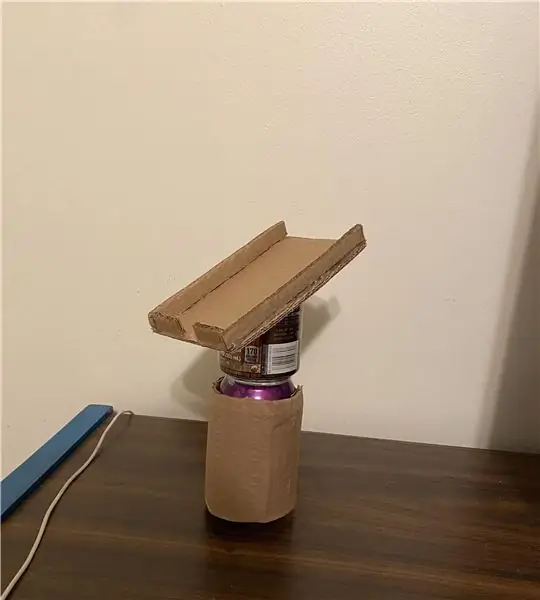
Žingsninio variklio valdymas: ši pamoka galioja, jei mes naudojame „Arduino“ir abu naudodami „Drivemall“lentą, esančią žemiau esančioje nuorodoje „Drivemall“kūrimui. „Drivemall“pranašumas prieš klasikinę „Arduino“plokštę yra tai, kad sumažėja jungčių sudėtingumas
„Raspberry Pi“, „Python“ir „TB6600“žingsninio variklio tvarkyklė: 9 žingsniai

„Raspberry Pi“, „Python“ir „TB6600“žingsninio variklio tvarkyklė: šioje instrukcijoje atliekami žingsniai, kurių aš ėmiausi prijungdamas „Raspberry Pi 3b“prie „TB6600“žingsninio variklio valdiklio, 24 V nuolatinės srovės maitinimo šaltinio ir 6 laidų žingsninio variklio. Aš tikriausiai kaip ir daugelis iš jūsų ir atsitiktinai turiu " griebti maišelį " likusios par
Kaip sukurti aukštą dabartinį žingsninio variklio tvarkyklę: 5 žingsniai

Kaip sukurti aukštą dabartinį žingsninio variklio tvarkyklę: čia pamatysime, kaip sukurti žingsninio variklio tvarkyklę naudojant „Toshiba“TB6560AHQ valdiklį. Tai yra pilnai valdomas valdiklis, kuriam įvesti reikia tik 2 kintamųjų ir jis atlieka visą darbą. Kadangi man reikėjo dviejų iš jų, padariau abu naudodami
„Arduino“automatinio šešėlių ekrano projekto žingsninio variklio ir tvarkyklės pasirinkimas: 12 žingsnių (su paveikslėliais)

„Arduino“automatinio šešėlių ekrano projekto žingsnio variklio ir tvarkyklės pasirinkimas: Šioje instrukcijoje aš atliksiu veiksmus, kurių ėmiausi pasirinkdamas „Step Motor“ir „Driver“automatinio šešėlių ekrano projekto prototipui. Atspalviai ekranai yra populiarūs ir nebrangūs „Coolaroo“rankiniai sukamieji modeliai, todėl norėjau pakeisti
„Arduino“pamoka - žingsninio variklio valdymas su tvarkyklės ULN 2003: 5 žingsniai

„Arduino“pamoka - žingsninio variklio valdymas su vairuotojo ULN 2003: Šis nurodymas yra rašytinė mano „Arduino: Kaip valdyti žingsninį variklį naudojant ULN 2003 variklio tvarkyklę“versija. „YouTube“vaizdo įrašas, kurį neseniai įkėliau. Aš primygtinai rekomenduoju jums tai patikrinti
